介紹用Video Pack5.0製作專業VCD影碟的方法(圖)
Video Pack 5.0是一個功能強大的製作專業VCD、SVCD和DVD的工具。用它製作出的影碟兼容性是一流的,刻錄性能也非常出色。它還可以自動生成一個在計算機上播放的程序,同時也可在VCD影碟機和DVD影碟機上播放。假設你已經準備好了影視素材,比如*.MPEG文件,我們就可以用Video Pack5製作專業VCD影碟。
一、運行Video Pack5,選擇「VCD」格式。如果想製作一張簡單的VCD,不帶有片頭,也不要目錄,則將選用的影視素材拖入到光軌列表中即可。這裏主要介紹製作帶有菜單選擇的專業VCD。
二、設置刻錄參數。從工具欄中點擊「Setting」( )按鈕,在彈出的窗口中,選擇「VideoCD」,然後建議按圖一設置參數(見圖一)。點擊「General」,選擇光碟刻錄製式,如PAL或NTSC(見圖二)。然後點擊「OK」按鈕退出。
)按鈕,在彈出的窗口中,選擇「VideoCD」,然後建議按圖一設置參數(見圖一)。點擊「General」,選擇光碟刻錄製式,如PAL或NTSC(見圖二)。然後點擊「OK」按鈕退出。
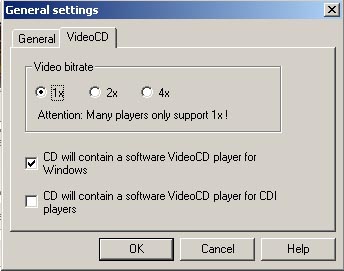 圖一
圖一
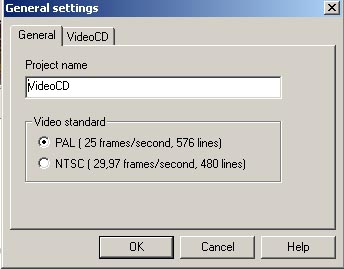 圖二
圖二
三、菜單目錄的製作
3-1、在製作前,我們需要選擇一幅圖片作為播出菜單的背景,圖片的種類由自己把握,這裏我們從Video Pack5軟件附帶的圖片中選取一幅作為例子,並用鼠標把它拖入到「VideoCD」框中(見圖三)。當然你也可以用其它作圖或影視軟件製作一幅菜單,這裏不作介紹,可參考其它方面的文章。
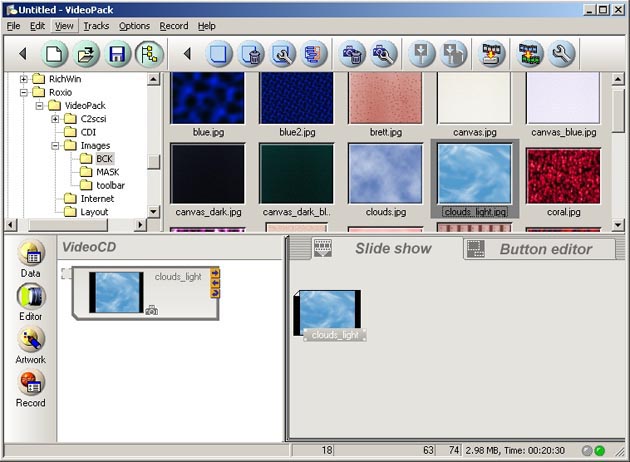 圖三
圖三
3-2、打開含有MPEG視頻素材的文件夾,選取視頻素材並把它拖入「VideoCD」框中,注意要把素材放在菜單圖片的下面一層(見圖四)。
 圖四
圖四
右下方的窗口顯示剛拖入的文件畫面,兩面旗子代表開始和結束點。
3-3、重複步驟3-2,依照設計好的播放順序,依次拖入其他視頻文件。我的經驗是最後播放的文件先拖入,第一播放的視頻文件最後拖入(見圖五所示)。
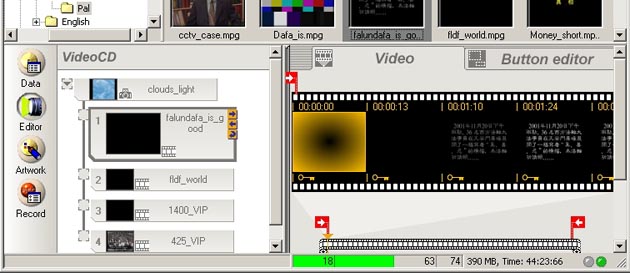 圖五
圖五
3-4、在視頻素材中隨機挑選一幅有代表性的畫面作為在菜單上按鈕圖片。方法:首先在VideoCD窗口中選中要作為按鈕圖片的影視素材,再從右側「Video」欄中搜索滿意的幀,找到後點擊該幀,使之變成黃色。建議選擇該素材片名的幀作為按鈕圖片,這樣你不需再加入菜單文字(圖六)。然後再點擊工具欄中「Add entry point」按鈕( ),該幀就被加入到左邊影視素材中。
),該幀就被加入到左邊影視素材中。
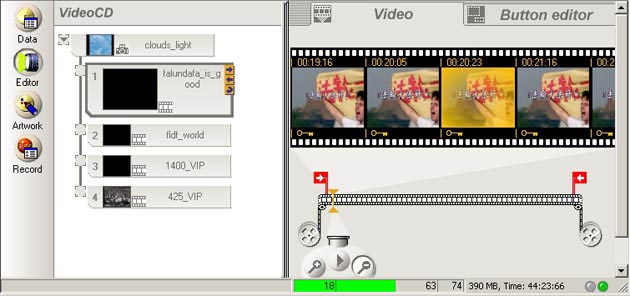 圖六
圖六
3-5、重複步驟3-4,完成所有對影視素材的按鈕幀的選擇、編輯(見圖七)。
 圖七
圖七
3-6、在「VideoCD」窗口中雙擊菜單影視素材,在右邊窗口中選擇「Button editor」,你可以看到有四個按鈕出現在窗口上(見圖八所示)。
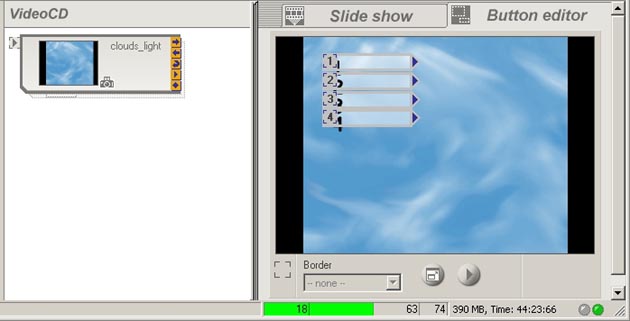 圖八
圖八
3-7、用鼠標移動四個按鈕到適當的位置(如圖九)。移動按鈕時,要讓鼠標變成十字時才能移動。
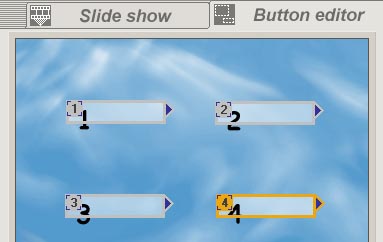 圖九
圖九
3-8、用鼠標拖拉按鈕邊框使其放大,編輯按鈕(見圖十)。你還可以選擇按鈕的邊框形式。
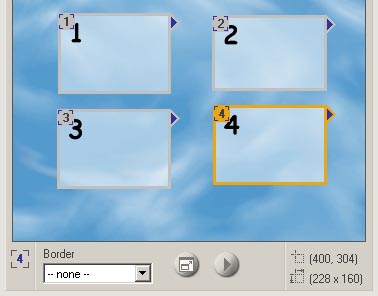 圖十
圖十
3-9、你將注意到在每個按鈕邊框的右上角有一個三角形,它用來選擇每個按鈕的顯示狀態(見圖十一)。
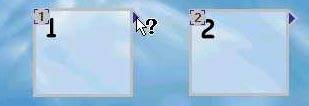 圖十一
圖十一
3-10、用鼠標右點擊每個按鈕的三角形,然後選擇「still frame」(見圖十二)。
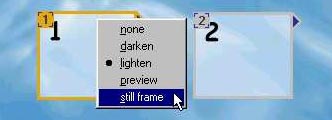 圖十二
圖十二
3-11、點擊預覽或者放大按鈕( ),你可以預覽其效果(見圖十三)
),你可以預覽其效果(見圖十三)
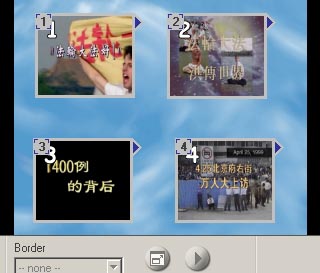 圖十三
圖十三
3-12、如你需要加入文字說明,可用鼠標在菜單圖片上畫一個框,在彈出一窗口後,然後點擊「Text」按鈕(見圖十四)。
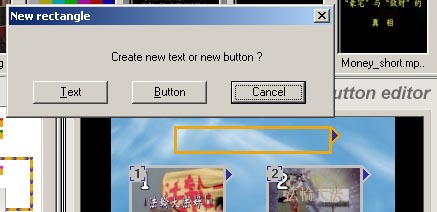 圖十四
圖十四
輸入文字後,點擊「OK」按鈕返回到如圖十五所示。
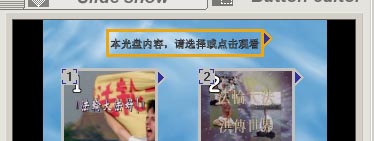 圖十五
圖十五
3-13、保存該菜單圖片。方法:用鼠標在「Button editor」窗口中右點擊菜單圖片任一位置,選取「Save Image」,然後把它存放於一文件夾中(見圖十六所示)。這樣我們就完成了菜單目錄的製作。
 圖十六
圖十六
四、光碟的後期合成
4-1、從「VideoCD」窗口中刪除所有影視素材讓其恢復到最初狀態,或關掉Video Pack重新打開。
4-2、選取剛完成的菜單圖片並把它拖入「VideoCD」框中,然後依照設計好的播放順序,依次再拖入其他視頻文件。注意:視頻文件要放在菜單圖片的下面一層,播放順序一定要與菜單按鈕目錄一致,否則播放順序將出錯(見圖十七)。
 圖十七
圖十七
4-3、在「VideoCD」窗口中選擇菜單素材,在右邊窗口中選擇「Button editor」,你可以看到有四個新按鈕出現在窗口上(見圖十八)
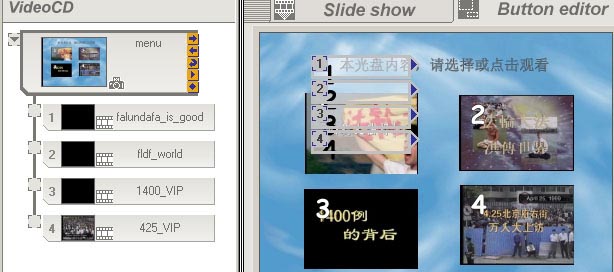 圖十八
圖十八
4-4、用鼠標移動並編輯這四個按鈕到適當的位置(如圖十九所示)。
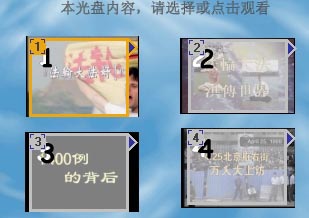 圖十九
圖十九
4-5、用鼠標右點擊每個按鈕右上角的三角形,並選擇「none」,把按鈕設成透明(見圖二十)。
 圖二十
圖二十
4-6、完成上述步驟後,我們需要設定播放路由方式。點擊工具欄中的「Routing」按鈕( ),視頻素材間的播放路由將會自動產生(見圖二十一 和圖二十二)。你也可以通過手工改變播放路由。
),視頻素材間的播放路由將會自動產生(見圖二十一 和圖二十二)。你也可以通過手工改變播放路由。
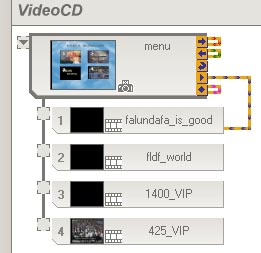 圖二十一
圖二十一
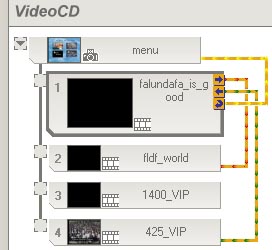 圖二十二
圖二十二
4-7、當所有工作都完成後,就可以開始刻錄了。建議大家先製作成映像文件,然後再由映像文件大批量製作VCD光盤。方法:移動鼠標到菜單,然後選擇「Make CD Image File」(見圖二十三)。
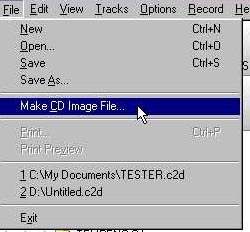 圖二十三
圖二十三
4-8、保存映像文件,給映像文件取名(見圖二十四)。
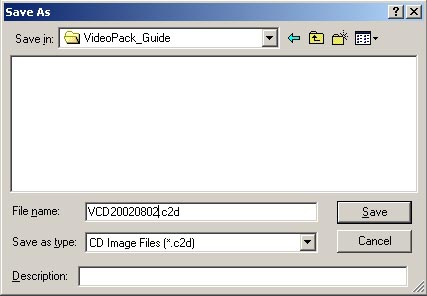 圖二十四
圖二十四
4-9、當映像文件做好後,選擇並打開「Load CD-ROM Emulator」,該執行文件在安裝Video Pack5 時自動帶上的。你可以選擇Start Programs Roxio Video Pack5 Load CD-ROM Emulator, 然後選擇映像文件並點擊「Load CD」打開文件(見圖二十五),Video Pack 自帶VCD播放器將被打開並開始播放。
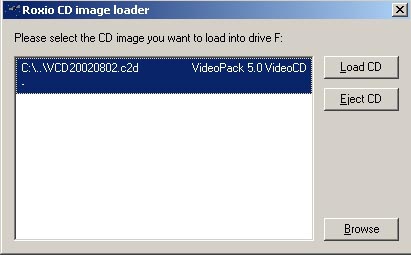 圖二十五
圖二十五
4-10、檢查所有操作按鈕和播放順序是否正確,如果一切都很好,你就可以打開映像文件並刻入到光碟中(見圖二十六)。到此為止,真正專業版的VCD就做成了。
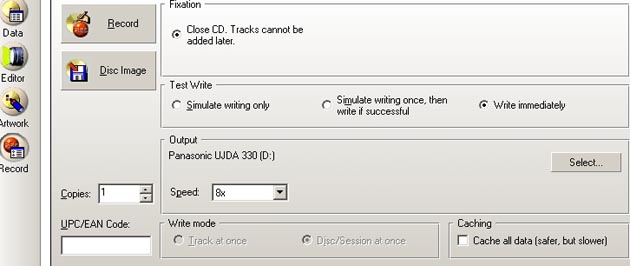 圖二十六
圖二十六
以上操作過程如有錯誤的地方,請大家幫助指出並修正。



















